Katsaus parhaasta AVI-metatietoeditorista Macille ja Windowsille
Yksi parhaista tavoista olla videohakujen kärjessä ja auttaa pitämään videotiedostosi järjestyksessä, on muokata niiden metatietoja. Prosessi on helppoa, kun sinulla on oikea ohjelma käytettäväksi. Kyllä, sinun on käytettävä ohjelmaa, jonka avulla voit muokata videotiedostojesi metatietoja, kuten AVI. Jos sinulla on nyt vaikeuksia löytää poikkeuksellisia työkaluja tämän tehtävän suorittamiseen, valitsimme parhaat AVI-tunnisteeditori. Jos haluat oppia lisää, katso viesti ja lue kunkin ohjelman arvostelu. Bonus, opit suorittamaan tämän valmiilla ohjelmalla.
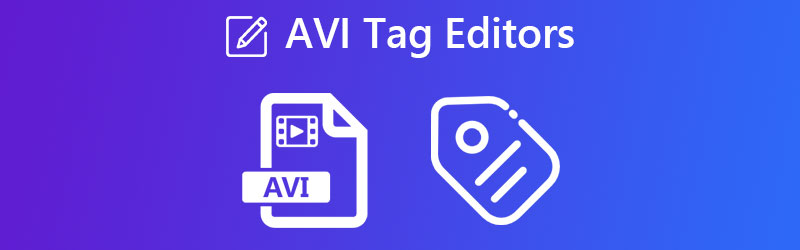
SIVUN SISÄLTÖ
Osa 1. Paras AVI-tunnisteeditori
Jos etsit luotettavaa ja pätevää työkalua AVI-tiedoston ominaisuuksien muokkaamiseen, älä etsi kauempaa Vidmore Video Converter. Työkalu tukee AVI-tiedostoja ja muita videomuotoja, mukaan lukien MP4, MOV, WMV ja monet muut. Lisäksi sen avulla voit muokata nimeä, säveltäjää, genreä, kommentteja, tietojen luomista ja raitaa. Lisäksi käyttäjät voivat lisätä tai muokata videotiedostojensa kansikuvia.
Mainittujen ominaisuuksien lisäksi Vidmore Video Converter sisältää hyödyllisiä ominaisuuksia. Voit käyttää sitä videoiden, musiikin tai valokuvien muuntamiseen. Sen avulla voit lisätä logon tai vesileiman ja muokata videon kuvasuhdetta, kirkkautta ja terävyyttä. Toisaalta tässä on joitain etuja ja haittoja viitteellesi.
Plussat:
- Siisti käyttöliittymä.
- Se tukee monia syöttömuotoja.
- Käyttöjärjestelmän yhteensopivuus on myös hyvä.
- Se mahdollistaa videon toiston muokkaamisen.
Haittoja:
- Toimii vain yhden videon kanssa kerrallaan.
- Ilmaisessa versiossa on rajoituksia käytettäville ominaisuuksille.
Osa 2. Suositeltu AVI-metadataeditori verkossa
Jos haluat muokata AVI-tiedoston ominaisuuksia lataamatta mitään sovellusta, online-ohjelma voi olla sinulle sopiva. Avuksemme on lueteltu kaksi tehokkainta työkalua AVI-metatietojen muokkaamiseen. Katso lisätietoja alta.
1. Metadata2Go
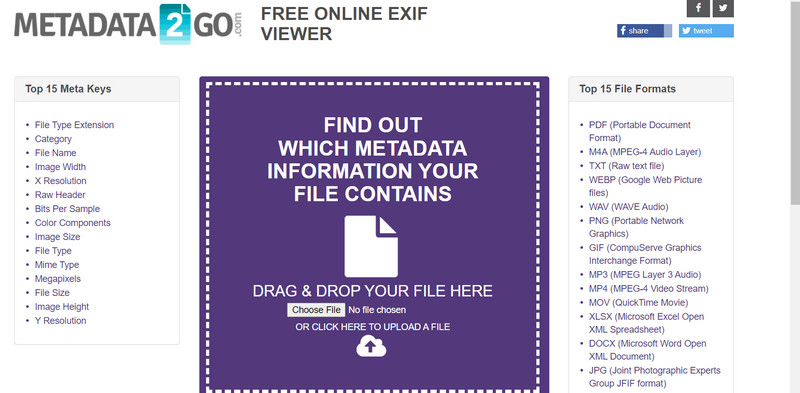
Sinun tulisi ehdottomasti käyttää Metadata2Goa, jotta voit tarkastella ja muokata AVI-tiedostojesi metatietoja. Koska se on selainpohjainen ohjelma, verkkokäyttäjillä on nopea tie ohjelman navigoinnin ja toimintojen ymmärtämiseen. Lisäksi ohjelma tarjoaa yksinkertaisen mutta ymmärrettävän käyttöliittymän. Siinä on vedä ja pudota -käyttöliittymä, joka on kätevä AVI-tiedostojen lataamiseen.
Plussat:
- Selainpohjainen palvelu.
- Tarkastele ja muokkaa AVI-metatietoja.
- Se toimii lähes kaikilla selaimilla.
Haittoja:
- Kattava käyttöliittymä voi olla pelottava.
- Täynnä mainoksia.
2. GroupDocs.Metadata
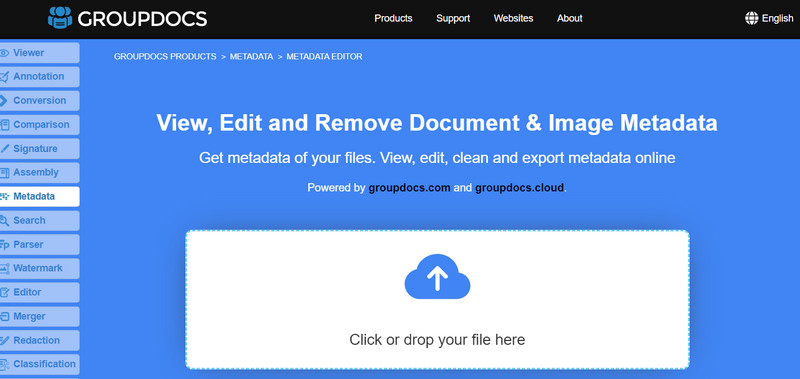
GroupDocs on suoraviivainen ja käyttäjäystävällinen verkkopohjainen työkalu multimediatiedostoihin, kuten videoihin, asiakirjoihin, äänitiedostoihin ja valokuviin, liittyvien tietojen muokkaamiseen. Ohjelman etusivu on suunniteltu käyttäjäystävälliseksi, ja siinä on välitöntä toimintaa varten vedä ja pudota -ikkuna. Ohjelma tukee vain AVI-, MOV- ja QT-videotiedostoja. Käyttäjien, jotka haluavat muokata videotiedostojen metatietoja, on etsittävä muualta. Tämän lisäksi voit käyttää ohjelmaa metatietojen joukkomuokkaukseen säästääksesi aikaa ja vaivaa.
Plussat:
- Muokkaa AVI-tiedostojen metatietoja erissä.
- Vedä ja pudota -ominaisuutta tuetaan.
- Paras AVI-videotiedostoille.
Haittoja:
- Et voi käyttää työkalua MP4-metatietojen muokkaamiseen.
- Käyttöliittymä voi olla ylivoimainen, etenkin tilat.
Osa 3. Kuinka muokata AVI-metatietoja vaivattomasti
Saatat ihmetellä, miten tai mistä aloitat. Olemme jo ennakoineet sen. Ja niin, olemme laatineet yksityiskohtaisen oppaan AVI-ominaisuuksien muokkaamisesta Vidmore Video Converter.
Vaihe 1. Hanki ohjelmisto ja määritä se ensimmäisenä vaiheena
Hanki ohjelmisto tietysti. Käytössäsi on käyttöjärjestelmällesi räätälöity ilmainen latauspainike. Yritä sitten suorittaa ohjelma tietokoneellasi varmistaaksesi, että se toimii oikein.
Vaihe 2. Käynnistä Media Metadata Editor
Vidmore Video Converterin lisäominaisuudet on ryhmitelty yhteen paikkaan Työkalupakki -välilehti. Siirry nyt tähän valikkoon ja valitse Median metatietojen editori. Tämän jälkeen avautuu dialogi-ikkuna. Voit valita AVI-videon, jota haluat muokata tällä ohjelmalla.
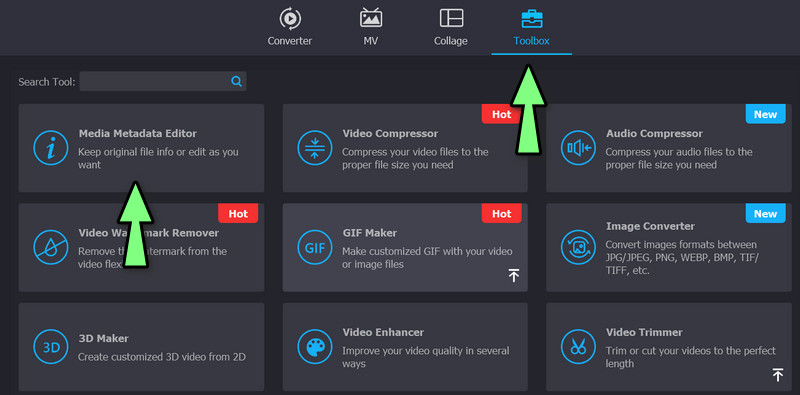
Vaihe 3. Lisää AVI-tiedosto
Voit lisätä haluamasi äänitiedoston napsauttamalla lisäyssymbolia metatietoeditorissa. Sen jälkeen voit täyttää AVI:n metatiedot sellaisilla tiedoilla kuin nimi, genre, kappaleen numero ja kansikuva.
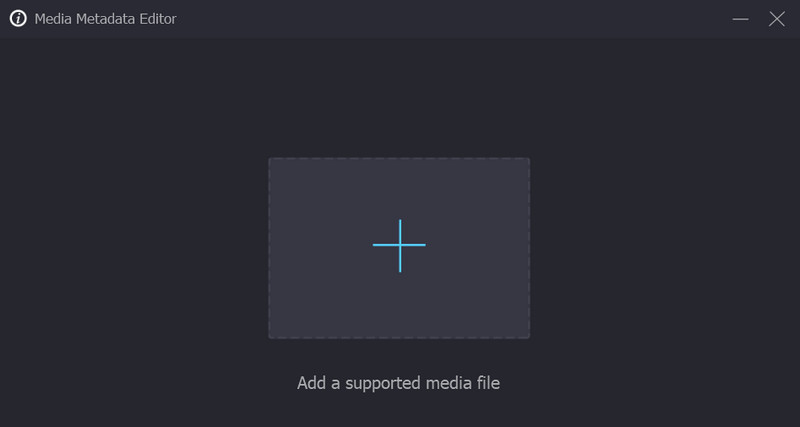
Vaihe 4. Muokkaa AVI-metatietojen ominaisuuksia ja tallenna
Metatietokentät ovat käytettävissä tiedoston lataamisen jälkeen, ja ne voidaan täyttää erittäin yksityiskohtaisesti. AVI-metatietojen säätöjä voi tehdä oikeanpuoleisessa ruudussa. Valitse metatiedot, joita haluat muokata. Valitse Tallentaa -painiketta, kun olet tehnyt muutoksia. Se on nopea ja yksinkertainen tapa muokata AVI-ominaisuuksia.
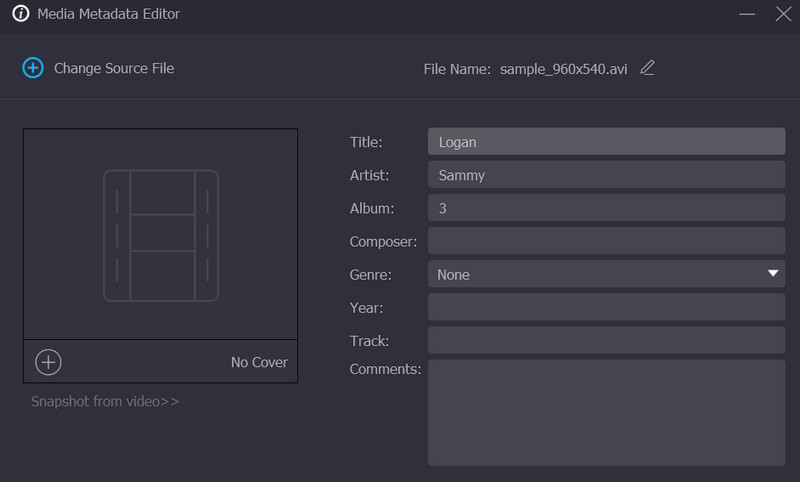
Osa 4. Usein kysytyt kysymykset AVI-tagieditoreista
Kuinka voin tarkastella AVI-metatietoja?
Jos haluat tarkastella AVI-tiedostosi tietoja, voit käyttää yllä olevia ohjelmia tarkastellaksesi AVI-metatietoja. Siihen mennessä voit päättää muokata niitä immateriaalioikeuksien vuoksi.
Voinko muokata videon metatietoja Androidissa?
Joo. Kuten PC:ssä, on tietokoneella suoritettavia tehtäviä, jotka on mahdollista suorittaa myös Android-sovelluksilla. Toisin sanoen mitä tietokoneesi tekee, myös mobiili tai älypuhelimet tekevät.
Voinko muokata AVI-metatietoja VLC:ssä?
Ehdottomasti kyllä. Mitä toimenpiteitä on tehty aiemmin videoiden metatietojen muokkaamiseksi, on sama. Voit nyt käyttää metatietoja ja jopa sisällyttää tekijänoikeudet.
Johtopäätös
Laaja valikoima ohjelmia muokkaa AVI-ominaisuuksia, niiden kaikkien kokeileminen voi viedä aikaa. Toisaalta työkalut on jaettu siten, että niistä on iloa kaikille. Offline- ja online-käyttäjille on olemassa ohjelma, joka auttaa sinua löytämään oikean työkalun standardeihisi ja tarpeisiisi.


